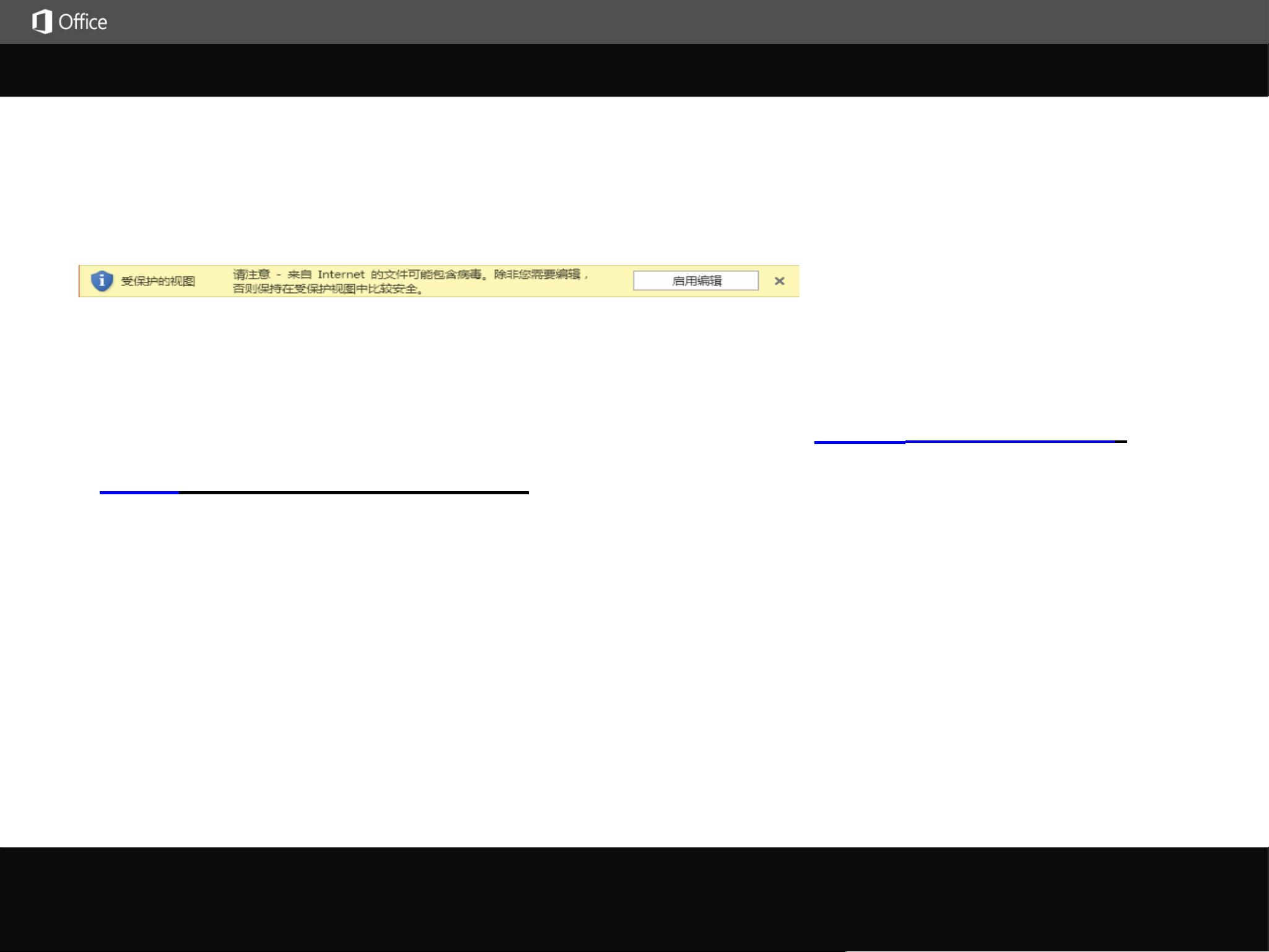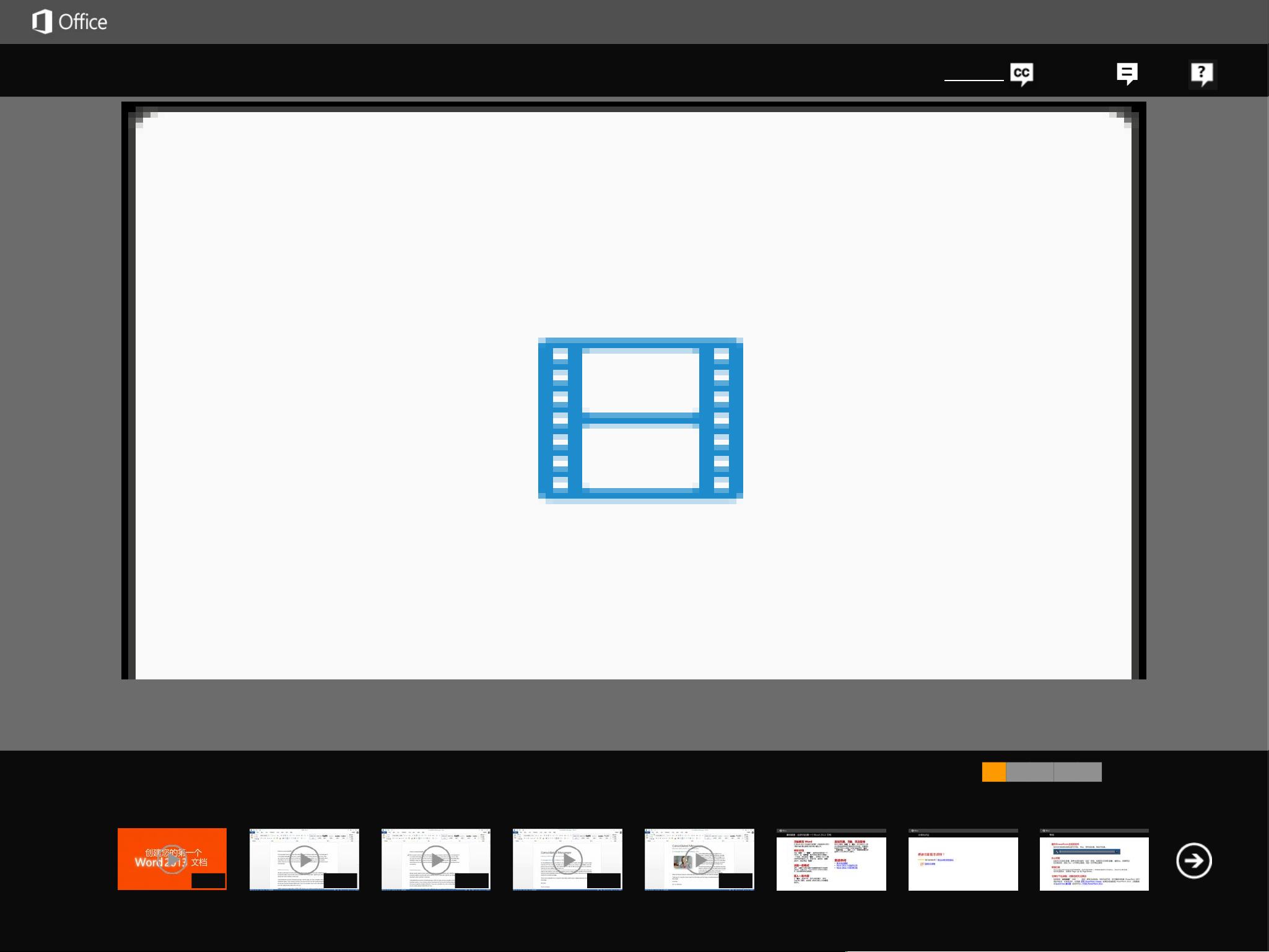### Word2013教程知识点概览
#### 一、创建Word2013文档的基础步骤
- **启动Word2013**:首先确保已安装Word2013,并打开程序。
- **新建文档**:
- 选择**从空白文档开始**,即创建一个全新的空白文档。
- 或者利用**模板**来快速构建文档的基本框架。
- **文档保存**:
- 单击“文件”>“保存”,选择或浏览文件夹。
- 在“文件名”框中输入文档名称,点击“保存”。
- 使用快捷键**Ctrl+S**进行即时保存。
- **打印文档**:通过“文件”选项卡中的“打印”命令完成打印。
#### 二、文档格式设置与内容插入
- **使用样式设置格式**:Word2013提供了丰富的样式库,用户可通过点击样式快速调整文本格式。
- **插入内容**:
- **图片和图像**:通过“插入”选项卡下的相应按钮,可插入图片或图像。
- **形状和SmartArt**:用于创建图表或流程图等图形元素。
- **表格**:便于组织数据和信息。
- **页眉、页脚及页边距设置**:
- 通过“插入”选项卡插入页眉和页脚。
- “页面布局”选项卡可用于调整页边距和其他页面设置。
#### 三、其他高级功能
- **使用设计选项卡**:提供文档主题、背景颜色等设计元素的设置。
- **页面布局选项卡**:包括对纸张大小、方向、页边距等的控制。
- **视图选项卡**:支持不同视图模式,如阅读版式视图、Web版式视图等。
- **页眉和页脚工具**:用于编辑页眉和页脚的具体细节。
#### 四、视频教程相关技巧
- **视频控件**:在观看Word2013教程视频时,可以通过视频底部的控件来开始、停止、暂停或快进视频。
- **导航至课程的不同部分**:可以通过点击视频下方的缩略图快速跳转至课程的特定章节。
- **课程播放与停止**:在线观看时,使用浏览器的“后退”按钮;脱机观看时,按下Esc键可停止视频播放,再次按下则完全退出课程。
- **解决视频播放问题**:
- 如果遇到视频无法播放的情况,尝试点击“启用编辑”按钮。
- 若使用的是旧版PowerPoint,如2007版,则需下载PowerPoint Viewer。
- 对于PowerPoint2010用户,安装QuickTime播放器或升级至PowerPoint2013可能是必要的解决方案。
#### 五、Word2013新特性简介
- **新增功能**:介绍Word2013相比前代版本所增加的新特性和改进之处。
- **高效使用Word2013**:提供了一系列技巧和建议,帮助用户更好地掌握Word2013的各项功能。
#### 六、总结
本教程详细介绍了如何使用Word2013创建文档、进行格式设置、插入各种内容以及利用其高级功能来优化文档。此外,还特别提到了视频教程的使用方法及其可能遇到的问题解决方案,旨在全方位地帮助用户熟练掌握Word2013的应用技巧。无论是初学者还是有一定基础的用户,都能从本教程中获得有价值的指导。